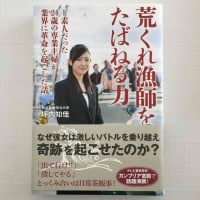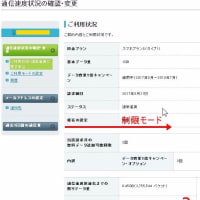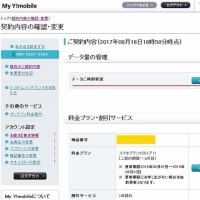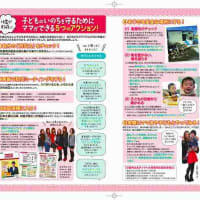ソフトウェア/証明写真の作り方
http://rokugadb.digiweb.jp/soft/tv/passport/body.html
証明写真の作り方
高機能ソフトを使わなくても、デジカメとプリンターとシンプルなフリーソフトを組み合わせれば、証明写真が作れます。
●SlantReviseで傾き補正
次の写真を使って証明写真を作って見ましょう。

まず、SlantReviseで傾きを補正します。マウスで顔の中心線を引き、回転方向を決めクリックします。
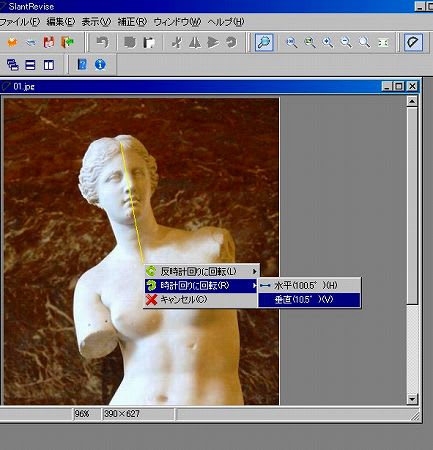
すると写真が回転し、中心線が垂直になります。
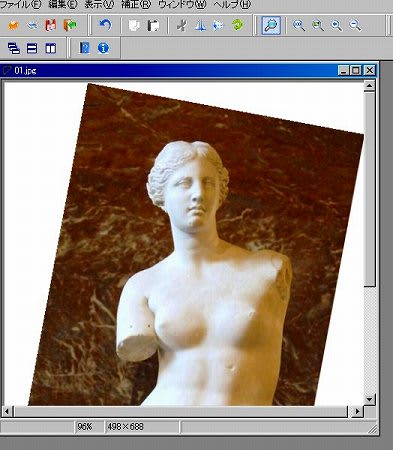
●buffでトリミング
次にbuffでトリミングします。
まず、パスポート用の切り取りモードを設定します。

切り取りモードを使うと、アスペクト比固定で、切り取り枠の大きさを自由に変更し、場所も移動できます。
見本(パスポート申請用写真の規格について(平成23年6月17日更新))を参照して、切り取り枠を決めます。
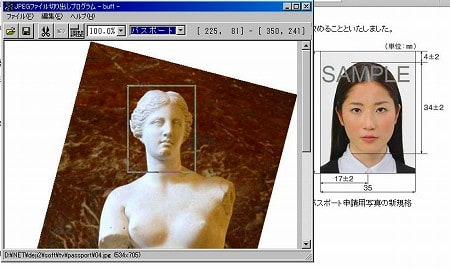
実行で証明写真が切り取られます。

切り取られた写真は次のとおりです。

●IrfanViewで印刷
次に、IrfanViewの印刷設定を使って印刷します。
3.5センチ×4.5センチの大きさを指定します。
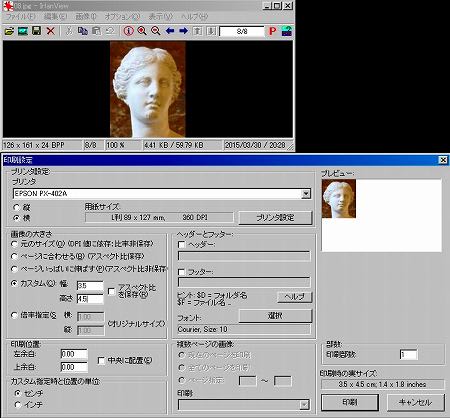
2015/3/30
http://rokugadb.digiweb.jp/soft/tv/passport/body.html
証明写真の作り方
高機能ソフトを使わなくても、デジカメとプリンターとシンプルなフリーソフトを組み合わせれば、証明写真が作れます。
●SlantReviseで傾き補正
次の写真を使って証明写真を作って見ましょう。

まず、SlantReviseで傾きを補正します。マウスで顔の中心線を引き、回転方向を決めクリックします。
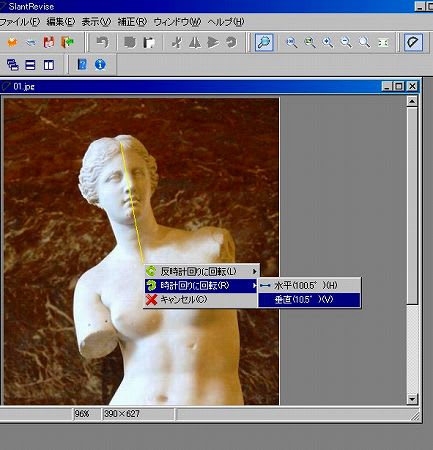
すると写真が回転し、中心線が垂直になります。
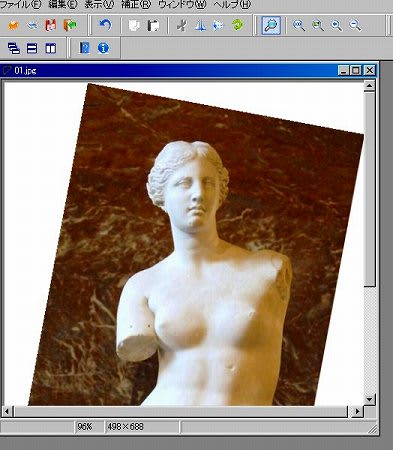
●buffでトリミング
次にbuffでトリミングします。
まず、パスポート用の切り取りモードを設定します。

切り取りモードを使うと、アスペクト比固定で、切り取り枠の大きさを自由に変更し、場所も移動できます。
見本(パスポート申請用写真の規格について(平成23年6月17日更新))を参照して、切り取り枠を決めます。
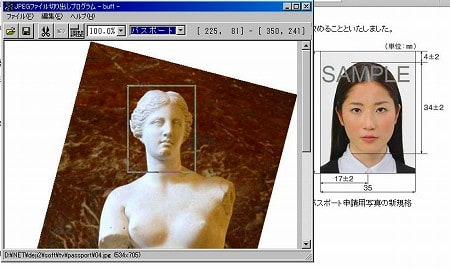
実行で証明写真が切り取られます。

切り取られた写真は次のとおりです。

●IrfanViewで印刷
次に、IrfanViewの印刷設定を使って印刷します。
3.5センチ×4.5センチの大きさを指定します。
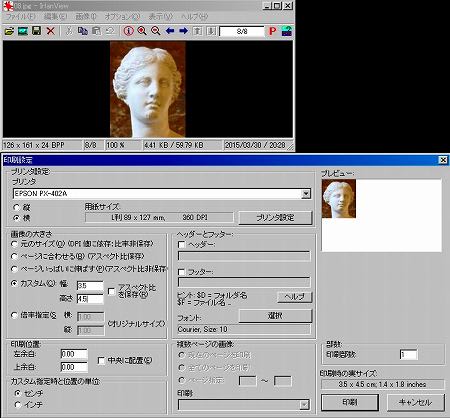
2015/3/30